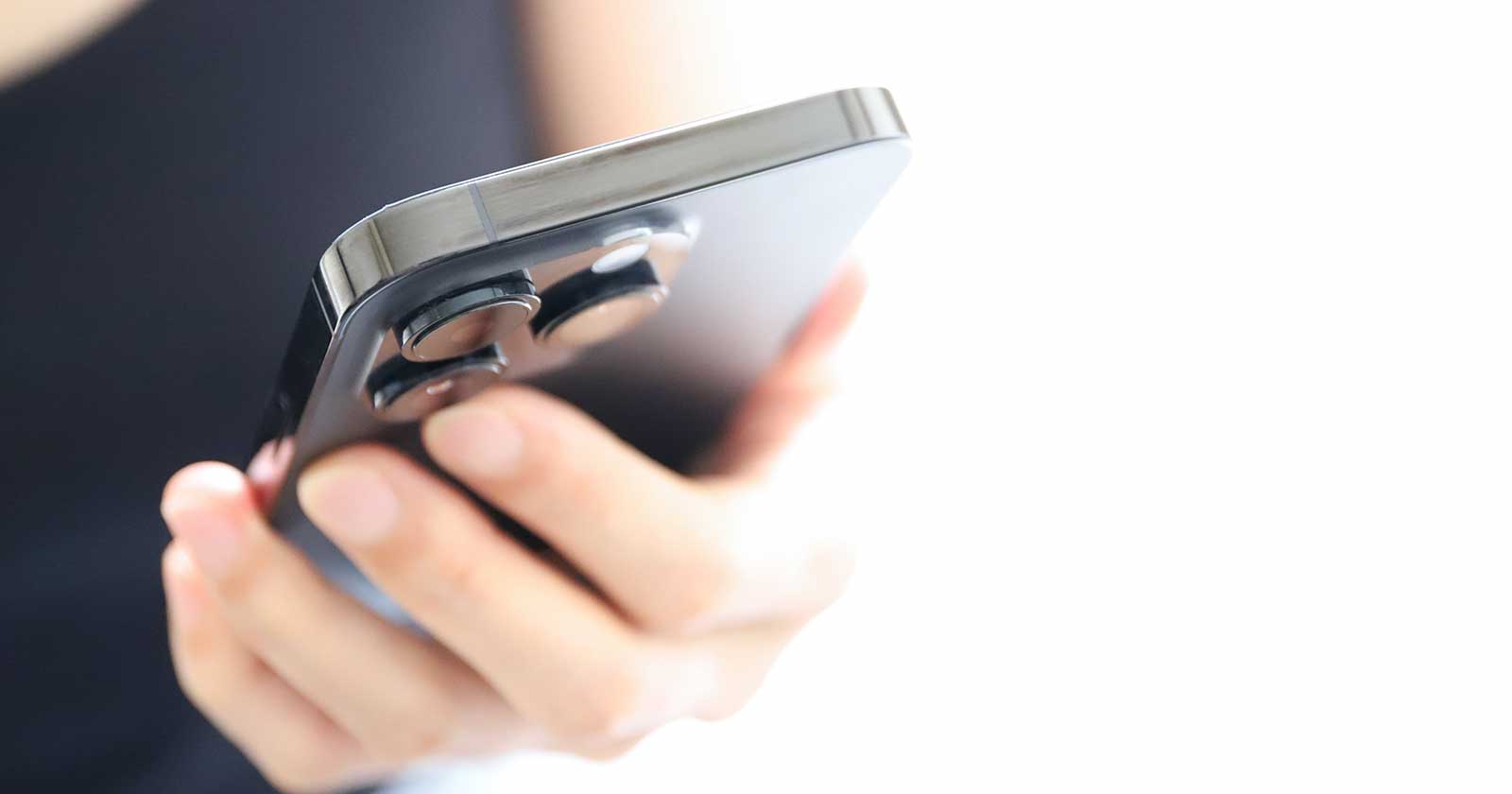覚えておくと便利なiPhoneの写真機能をさくっと解説!
今回は、写真アプリ(カメラロール)にある動画をQRコードにする2つの方法を紹介します。
どちらも無料で使えてiPhoneの標準アプリでできるから、新たにアプリをインストールしたりアカウントを作成する必要はありません。

動画のiCloudリンクを作成してQRコードにする
iCloud写真を利用中のiPhoneは写真アプリ内の画像と動画はすべてオンラインストレージに保存されています。
だから表示・再生用のリンクURLを発行すれば、他の人に見せることができます。
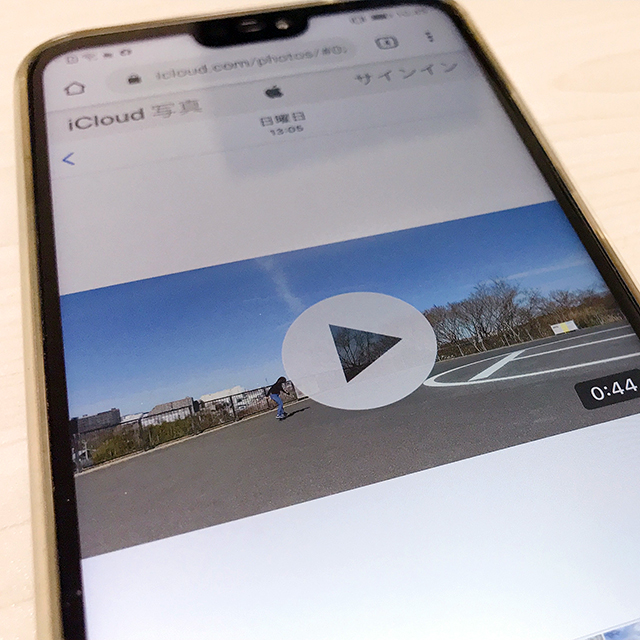
その専用URLがiCloudリンクです。
iCloud写真をオフにしている場合はiCloudリンクを作成できません。
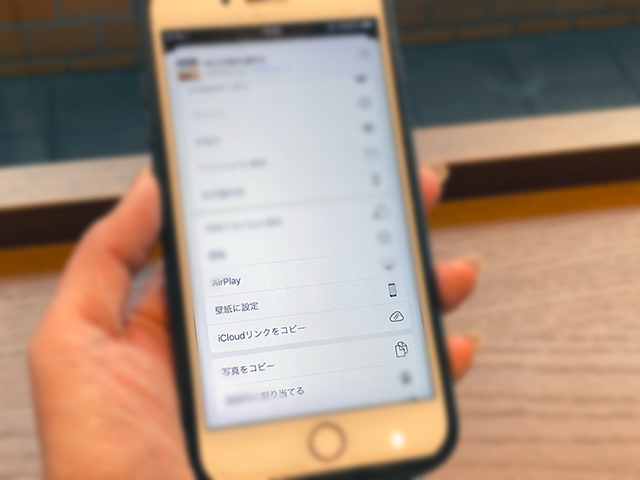
iCloudリンクには有効期限があり、リンク作成の30日後自動的に期限切れとなります。
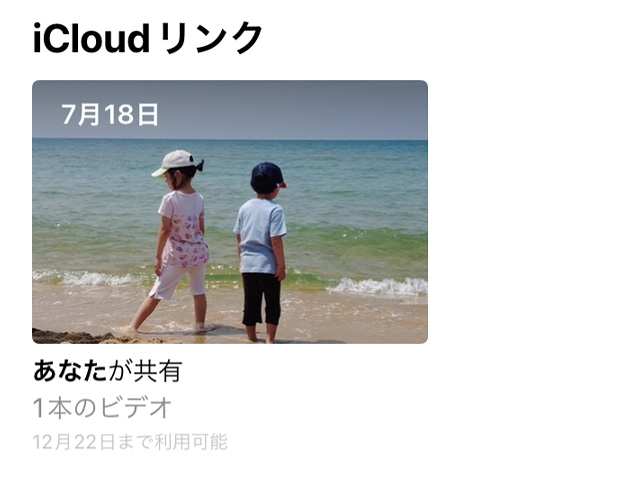
iCloudリンクとQRコードの作り方
iPhone標準の写真アプリでビデオを表示し、左下の共有ボタンをタップします。

共有メニューから[iCloudリンクをコピー]を選択します。
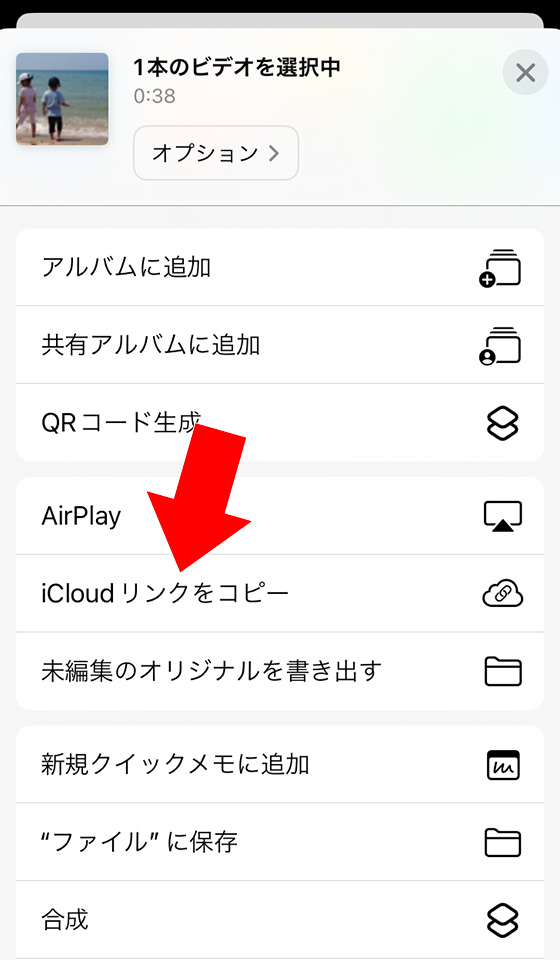
「iCloudリンクを準備中」の表示が消えるとリンクの作成完了です。
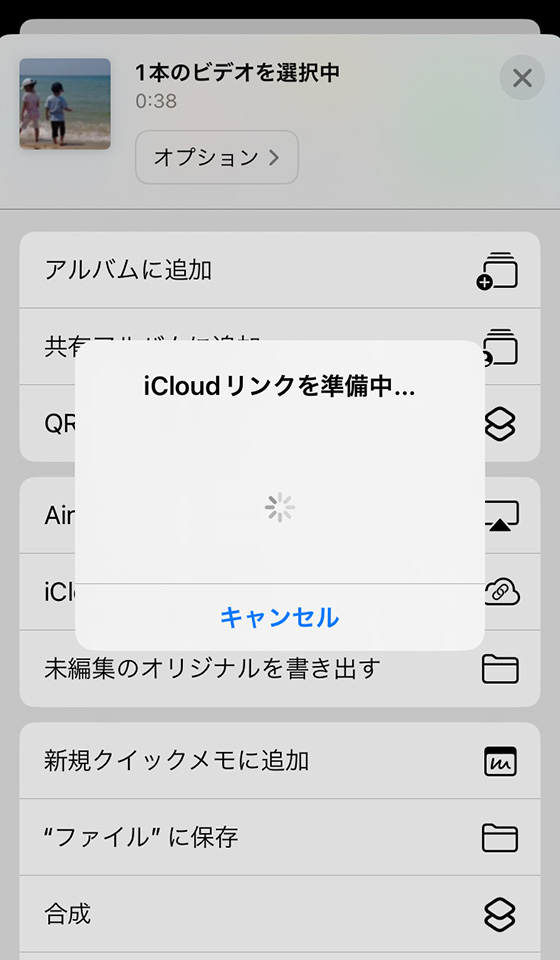
Safariなどのブラウザアプリでリンクをペーストして開くと、iCloudリンクを作成したビデオを見られます。
※iCloud写真のアップロード状況によっては表示に時間がかかります。
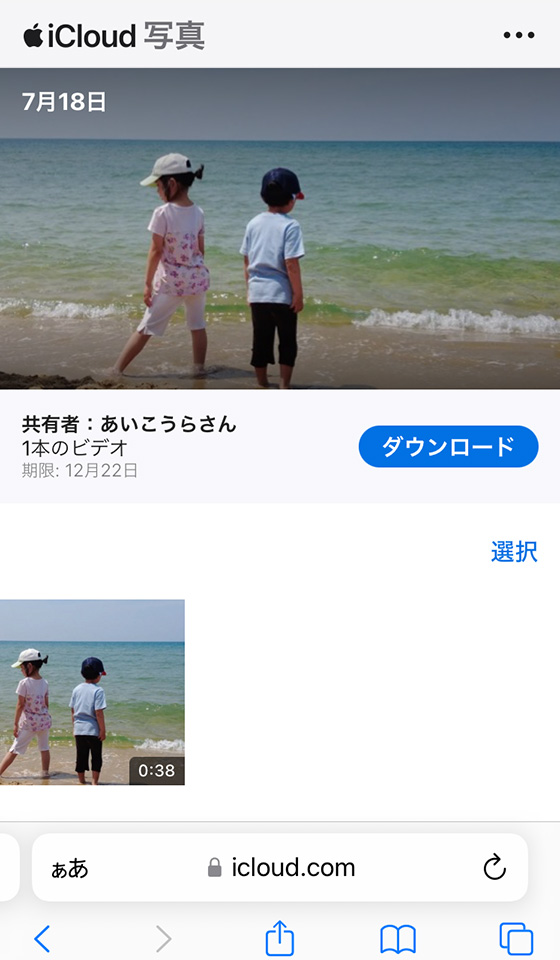
ブラウザアプリの共有ボタンをタップしてQRコードを生成します。
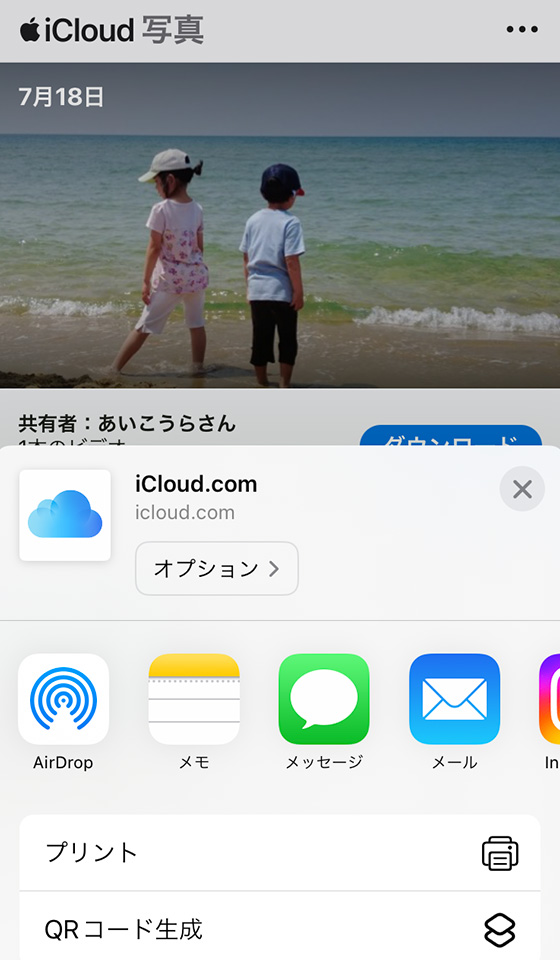
ウェブページのQRコードを生成する機能はiPhone標準のアプリ「ショートカット」で追加できます。
詳しい手順はこちらの記事をご覧ください。

動画のiCloudリンクを表示するQRコード画像を作成できました。
QRコードを読み込むと動画再生用のウェブページを表示します。
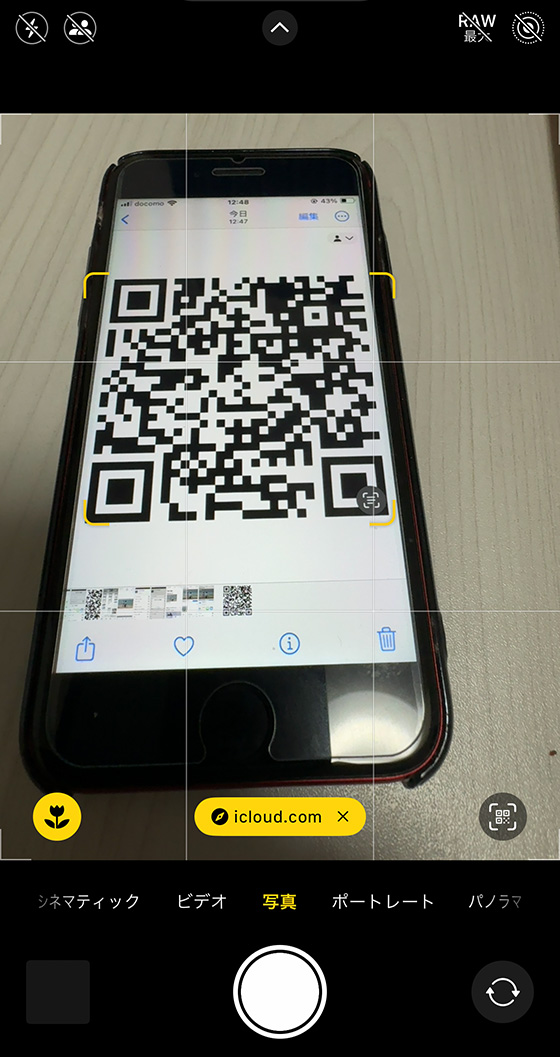

動画を共有アルバムに保存してQRコードにする
共有アルバムはiCloudアカウント(AppleID)でサインインしたiPhoneであれば、iCloud写真のオン・オフにかかわらず誰でも作成できるオンラインアルバムです。
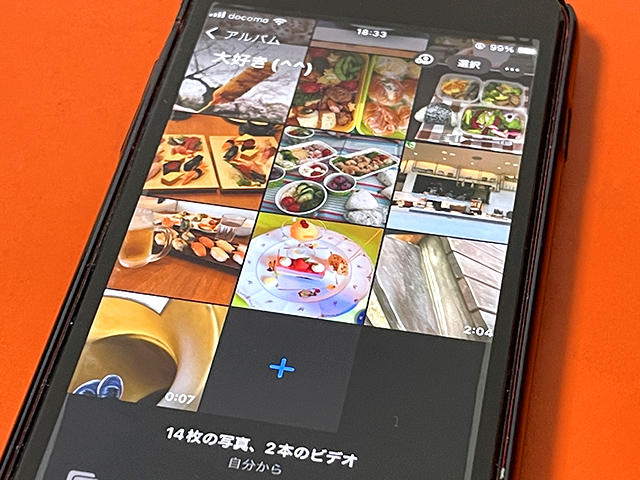
iCloudリンクのような有効期限はありませんが、共有アルバムへの保存は上限があり、写真やビデオは自動的にリサイズ(縮小)されます。

共有アルバムとQRコードの作り方
共有アルバムを初めて作成する場合は、iPhone標準の設定アプリで[写真]の[共有アルバム]がオン(緑色)であることをご確認ください。
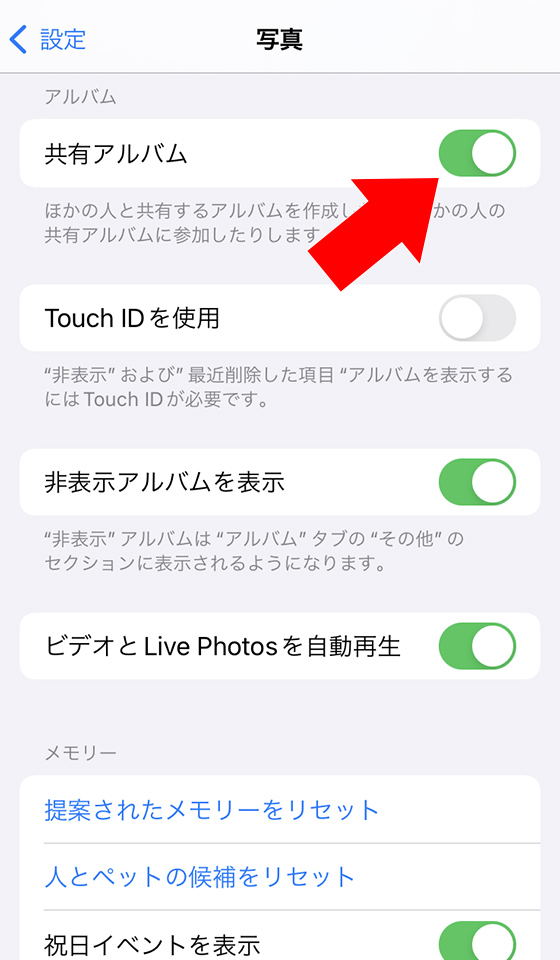
iPhone標準の写真アプリでビデオを表示し、左下の共有ボタンをタップします。

共有メニューから[共有アルバムに追加]を選択します。
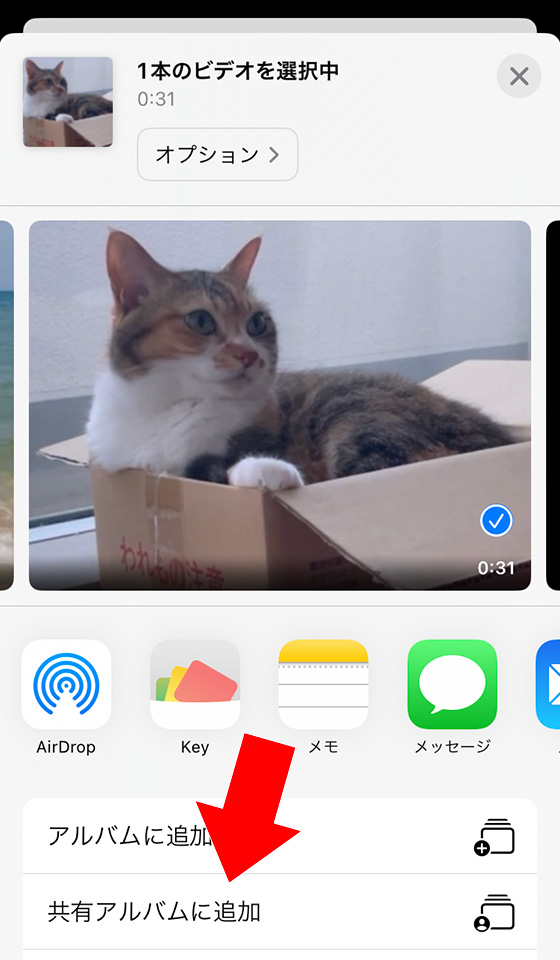
共有アルバムのタイトルを入力します。
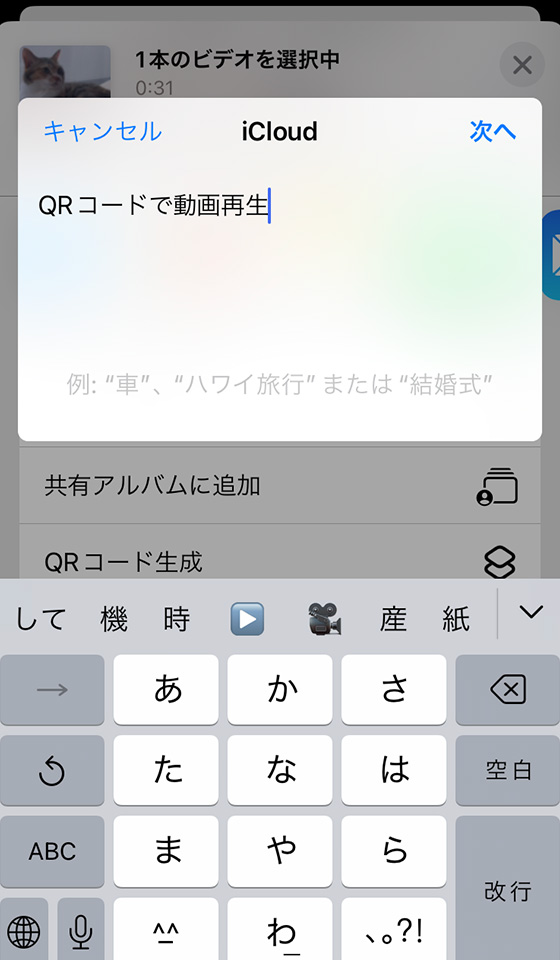
過去に共有アルバムを作成したことがある場合は、共有アルバムのタイトル[>]をタップします。
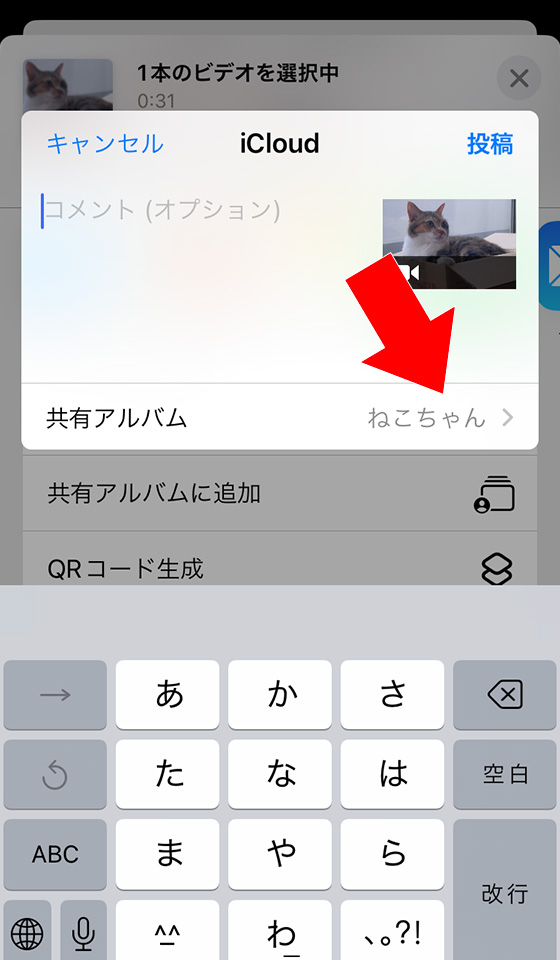
[新規共有アルバム]を選択してタイトルを入力してください。
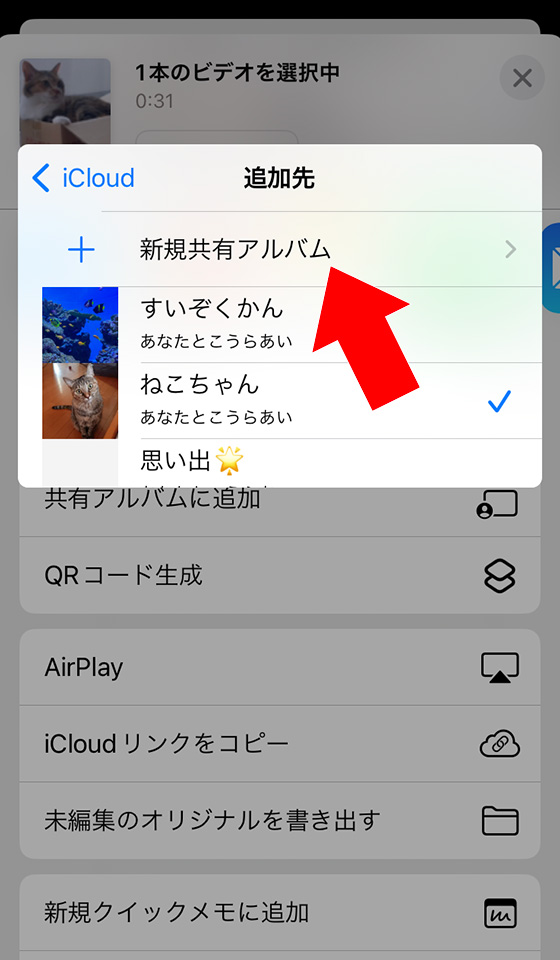
宛先は空欄のまま[作成]をタップします。
これで自分だけの共有アルバムを作成できます。
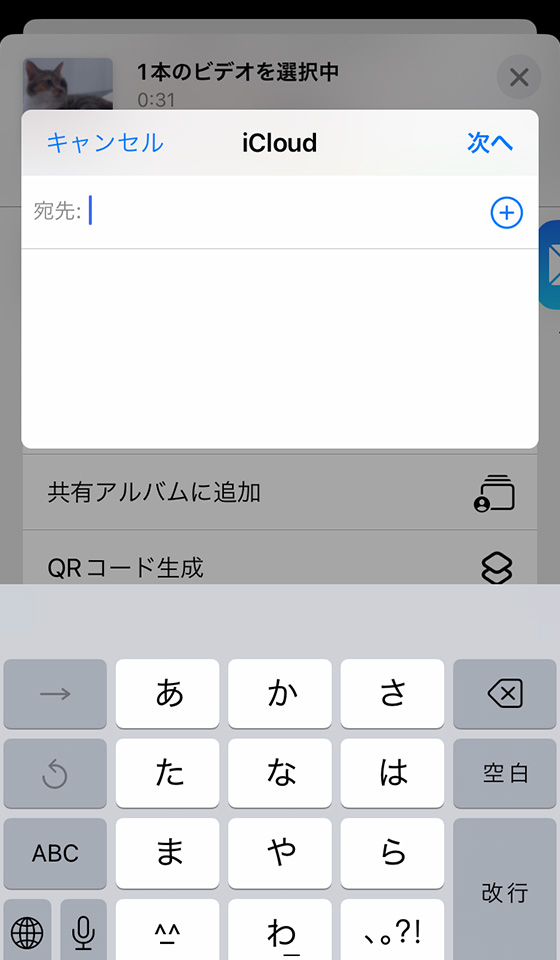
[投稿]をタップすると共有アルバムの完成です。
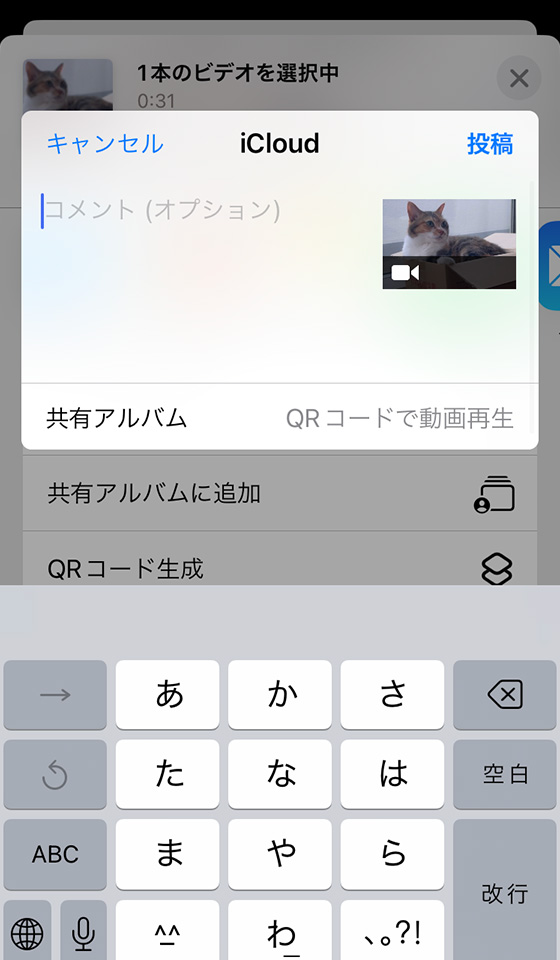
次に、作成した共有アルバムの動画を表示・再生するためのリンクURLを発行します。
写真アプリの[アルバム]を表示し、作成した共有アルバムをタップします。
(共有アルバムはマイアルバムの下に表示されます。)
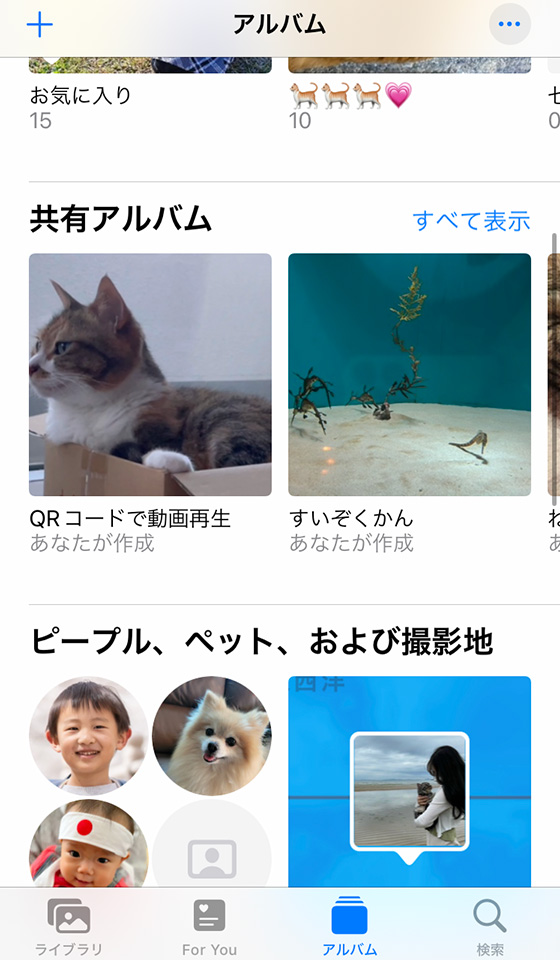
右上の[メンバー]ボタンをタップします。
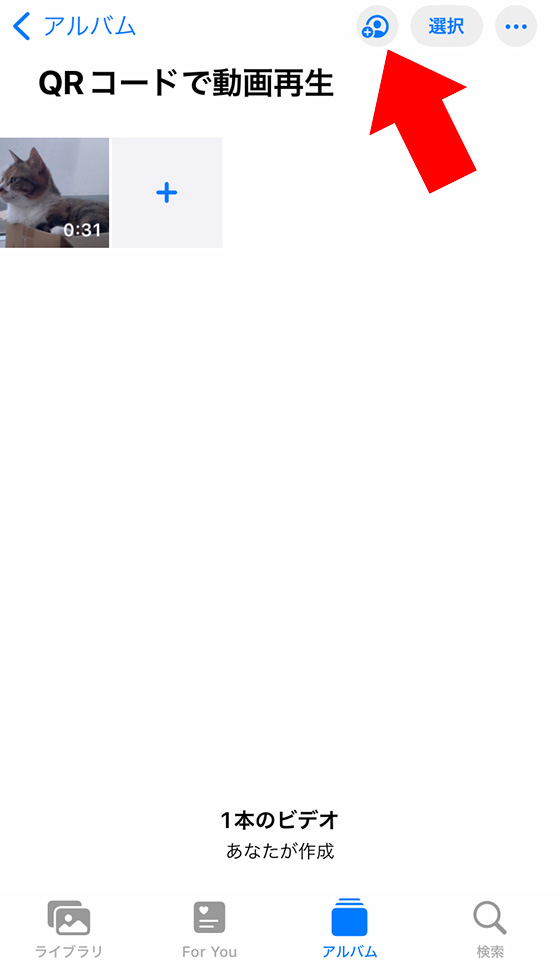
共有アルバムを編集画面の[公開Webサイト]をタップします。
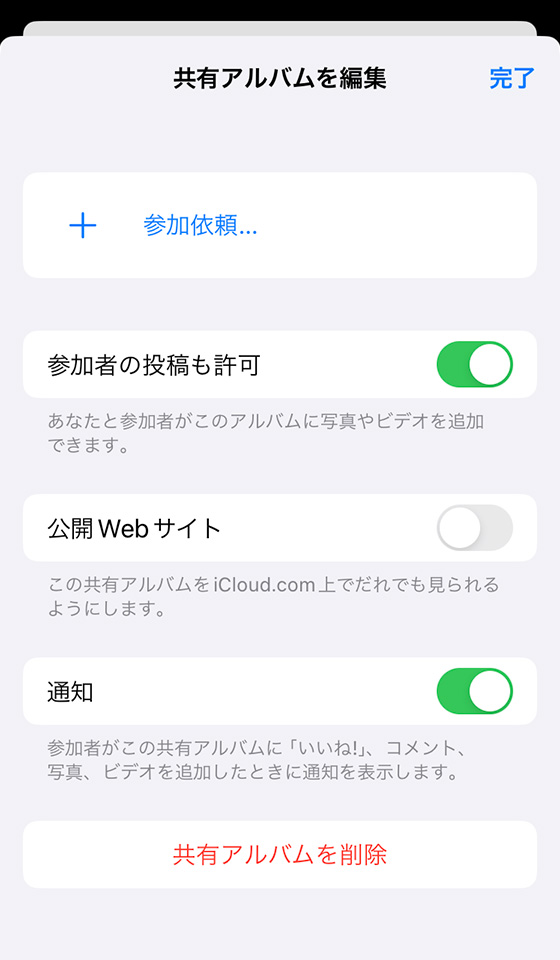
公開Webサイトがオフ(灰色)からオン(緑色)に変わり、URLが発行されます。
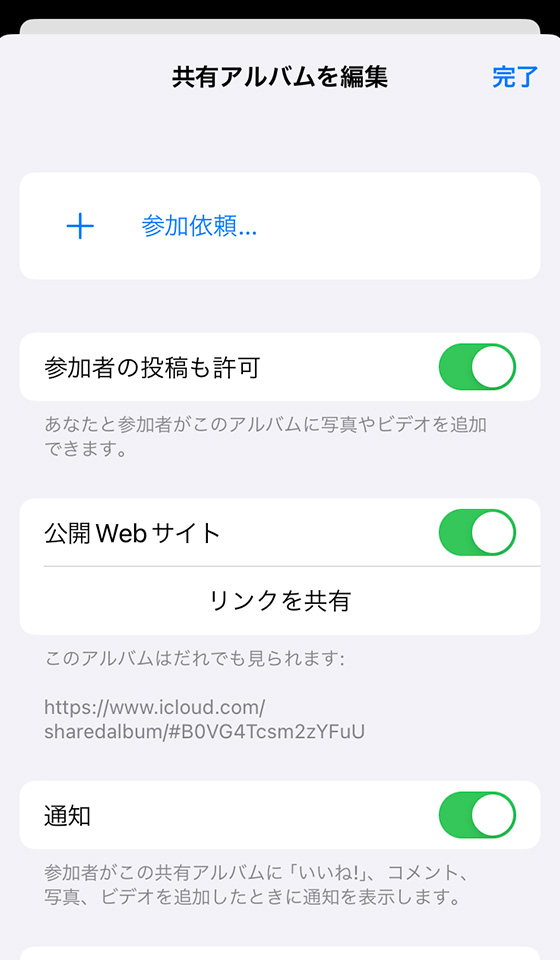
[リンクを共有]をタップしてQRコードを生成します。
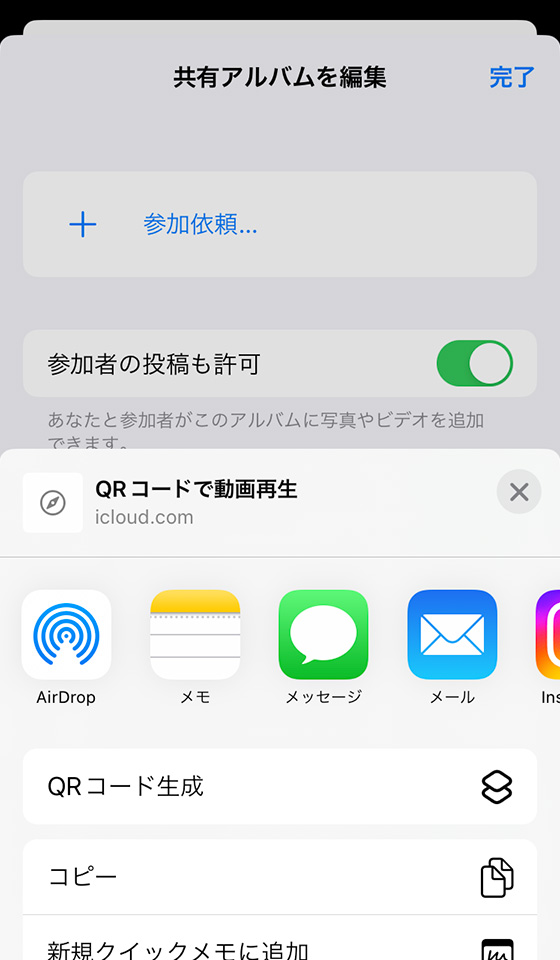
QRコードを生成する機能はiPhone標準のアプリ「ショートカット」で追加できます。
詳しい手順はこちらの記事をご覧ください。

動画の共有アルバムを表示するQRコード画像を作成できました。
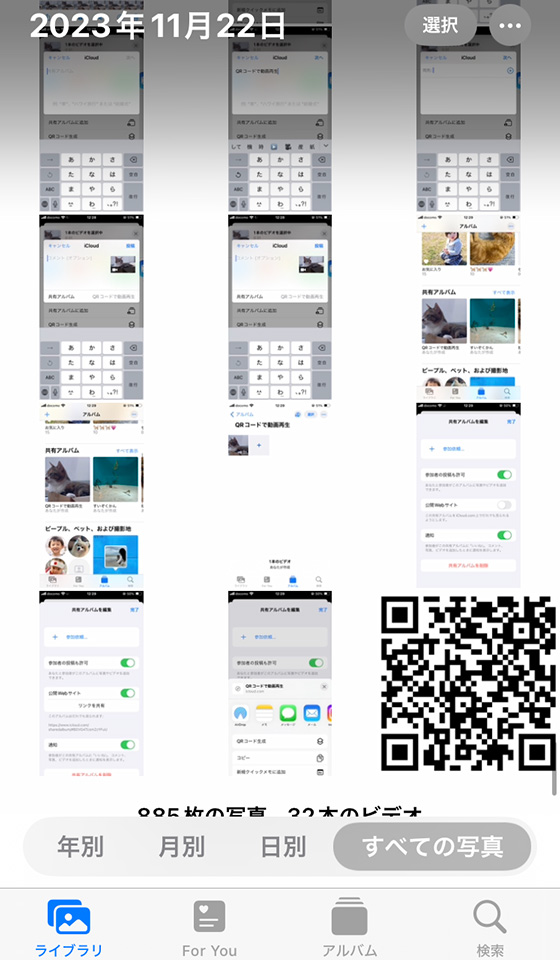
QRコードを読み込むと動画再生用のウェブページを表示します。
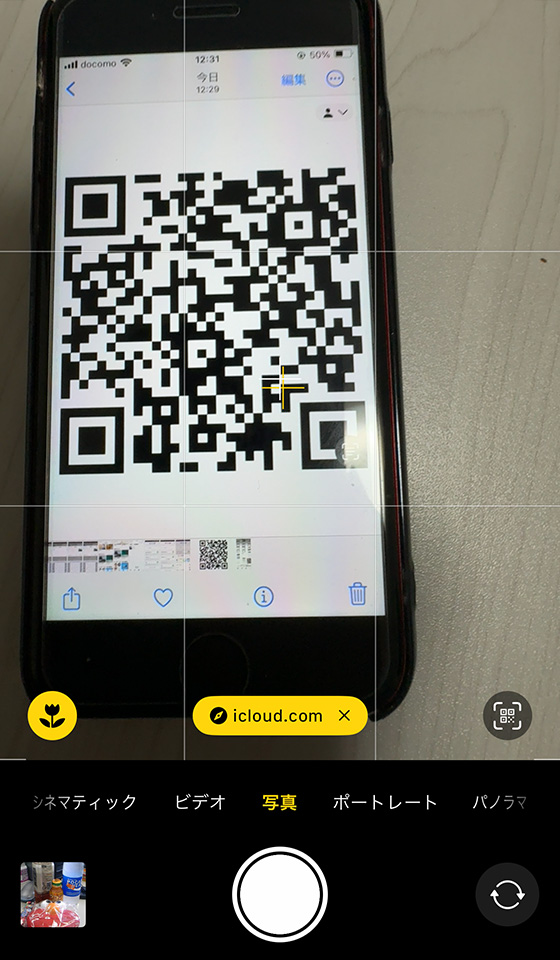
作成した共有アルバムの公開Webサイトをオフにしたり、アルバムを削除しない限り表示・再生できます。
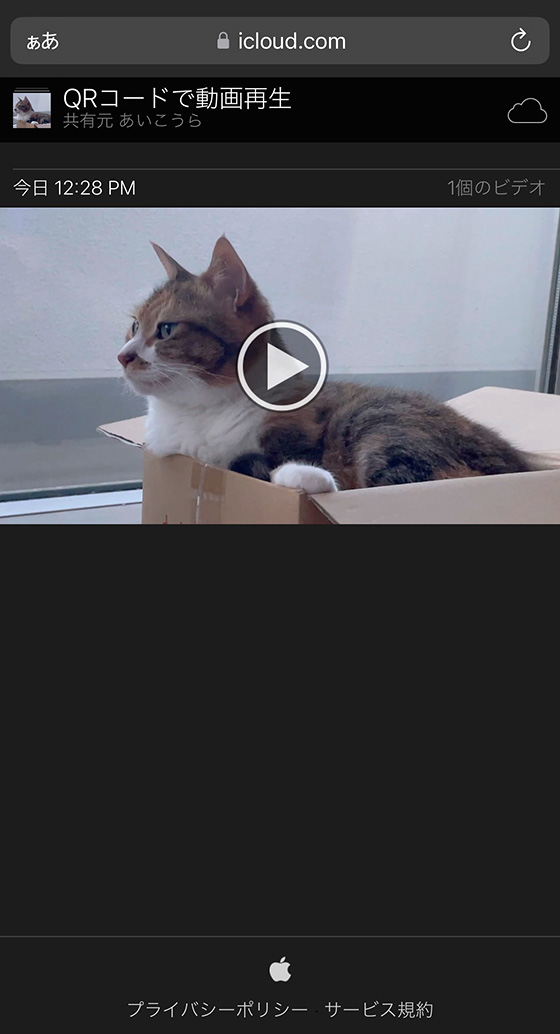

🌟この記事を書いた”あいこうら” のお気に入りPR🌟
TOLOTでつくるカレンダーはとにかく安い!
卓上(500円〜)・卓上リング(690円〜)・壁掛け(990円〜)3タイプぜんぶ作成しても2,180円。
開始月を選べて送料無料で1部から注文できるのも気楽。

思い入れのある写真を実用的に飾れるし見るたびに癒されます。